Cara Instal NET Freamwork 3.5 Secara OFFLINE
Kali ini saya mau share cara instal NET FREAMWORK 3.5 Secara OFFLINE Di WINDOWS 8
Ada
sebuah hal yang aneh dan agak menyebalkan pada saat Anda menginstall Windows 8,
yaitu kewajiban melakukan instalasi software Microsoft .Net Framework versi 3.5
secara online. Saya sudah memiliki Microsoft Net Framework versi 3.5 dalam
bentuk installer offline, tapi kebijakan ini sangat menyulitkan, terutama bagi
orang-orang yang saat itu tidak memiliki koneksi internet atau mungkin memiliki
koneksi internet tapi lemot atau kecepatan rendah. Sungguh TER…LA…LU…
Jika
tidak diinstall software Microsoft Net Framework ini, maka komputer akan
seringkali tidak bisa diinstall software-software lain dan meminta syarat agar
menginstall dahulu Microsoft Net Framework versi 3.5. Tapi tenang saja,
sekarang sudah ketemu solusinya bagi Anda yang maun install Windows 8. Berikut
ini langkah-langkahnya.
1. Install Windows
8 Anda terlebih dahulu hingga selesai
2. Copy-kan file
installer Windows 8 pada harddisk atau jalankan dengan virtual drive (khusus
ISO file) atau bagi yang menginstall dg kaset DVD, maka jangan di keluarkan
dulu DVD installernya dari DVD Room
3. Jalankan cmd
atau Command Prompt as Administrator (Win + X)
4. Ketikkan tulisan
dibawah ini pada layar cmd
Dism /online /enable-feature /featurename:NetFx3 /All
/Source:F:\sources\sxs /LimitAccess
Note: ganti drive F
dari teks di atas dengan drive letak file alamat direktori installer Windows 8
Anda (langkah 2)
5. Enter,
dan tunggu hingga tampilan seperti ini
6.
Sekarang Anda sudah bisa menginstall Microsoft Net Frameword versi 3.5 secara
offline dah.


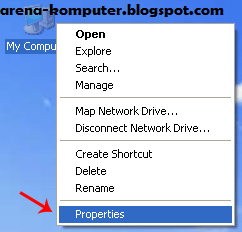
Komentar
Posting Komentar